


/中文/

/中文/

/中文/

/中文/

/中文/

/中文/

/中文/

/中文/

/中文/

/中文/
纸艺大师中文版,英文名为Pepakura Designer,支持3D和2D之间的转换,当你导入了一个3D模型之后,当然了你也可以自己创建模型,完成后就可以借助软件自带的编辑器进行编辑,并展开模型,最后可以将你的结果打印出来,非常适合纸艺设计师使用。
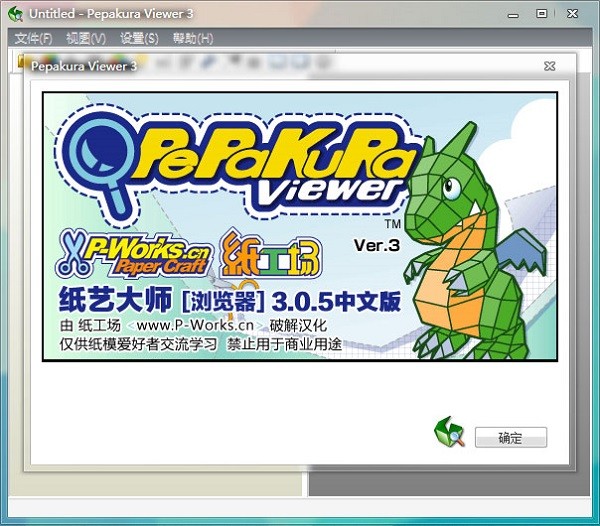

1. 从3D模型自动制作展开图。
2. 可作零件的排版或设置各个黏贴面。
3. 除了直接对应六角大王的文件格式外,也可支持各种3D格式。
4. 展开图可直接印出,或以BMP格式保存。
5. 利用Pepakura Viewer(纸艺大师浏览器)可以将资料传送给他人浏览。
1、快速选择优势循环双击优势选择边缘连接到边缘。双击重置后的选择。本文是为节省时间的阶段选择展开之前制作图例。
2、双击使垂直或水平的优势编辑模式时,[转]([2d菜单]-[编辑模式],[转]([Ctrl]+ R)),双击一个边缘旋转部分,边缘是垂直或水平。
3、选择多个边缘的矩形区域[2d菜单]-[编辑模式][边缘Color]([Ctrl]+ E)使您能够改变边缘的颜色或隐藏边缘。耗费时间点击许多边缘。可以选择多个边缘的矩形区域只需拖动鼠标。选择边缘的颜色改变了。你也可以设置一个面具来选择特定类型的边缘通过检查类型的选择目标选项(线颜色)对话框。
4、选择多个矩形区域皮瓣[2d菜单]-[编辑模式][编辑皮瓣]([Ctrl]+ F)使您能够改变襟翼的高度和角度。耗费时间点击许多襟翼。可以选择多个襟翼的矩形区域只需拖动鼠标。注意,看不见的皮瓣(出现在边缘分离)也选择。选择皮瓣的高度和角度变化。
5、定位一个部分[2d菜单]-[编辑模式][选择并移动]([Ctrl]+ M)允许您移动左键拖动选定的部分。也使用键盘上的箭头键。可以选择多个部件由一个矩形区域拖动鼠标。[Ctrl]+点击切换选择的状态。即使编辑模式并不是选择并移动,单个部分可以移动鼠标的拖动。拍摄电网切换(2 d菜单)-(对齐网格)菜单。
1.使用纸艺大师编辑器Pepakura Designer的编辑功能来清除折线
注:本方式仅适用于可用Pepakura Designer打开.pdo文档,对2D展开图页面点滑鼠右键选择Color Edge选项 出现如左方之工具列点选橡皮擦的功能钮 此时游标会变成跟橡皮擦一样对著想要消去的折线一点选 折线消除了如图上显示的 这种方式虽然简单明了 但是遇到原作者上密码锁不可编辑的档案这种方法就碰壁了 此时替代方案如下
2.利用从纸艺大师列印选项调整线条清晰度来淡化折线
注:本方式适用於任何Pepakura Viewer 、Pepakura Designer开启之.pdo档案 以CutePDF Writer输出之pdf档作为比较说明 刚开始如果输出的档案如上图折线似乎很明显的话 点选上方File Print Seeting 出现上图之选单栏上方红色圈起来的框是调整线的粗细 下方是调整线条的清晰度愈向右愈清晰 调整完输出大概就是这样子要如何调整那个值就看各位的喜好了。
3.可以使用纸艺大师编辑器修改pdo纸模大小,打开PDO文件然后修改比例大小就行,不过修改之后需要重新安排零件的位置, 用纸艺大师编辑器打开3ds文件就可以调整模型的比例了。

1、一键展开只需要一个按键就能站看一个3D模型。
2、有用的布局编辑工具Pepakura设计师提供了一个简单的和有用的工具集布局编辑。移动、旋转、编辑工具和加入/分离部分,增加皮瓣使您能够美化布局。
3、组装的援助Pepakura设计师可以让您轻松组装papercraft模型。ID号码,例如,会自动分配给边缘容易连接到另一边。一个箭头指示双边缘连接显示在应用程序窗口。
4、出口Pepakura设计师出口展开模式分成几个文件格式,包括BMP、PNG、GIF、JPG、EPS、DXF,PDF。
5、结构设置纹理切换开关可以使彩色/白色模型。你也可以改变纹理设置Pepakura设计师。
1.读取.pdo格式所需的密码功能 <不用输入,直接确认>
2.导出只读格式(.pdo)格式限制
3.导出Pepakura Designer 2格式的限制
4.导出位图格式(PNG,JPEG,BMP,TIFF)
5.导出多文件位图格式
6.矢量格式(包含EPS,EMF,DXF和多文件DXF格式)
7.纹理信息格式
8.3D模型/UV信息(.obj格式)
9.破解只读模式.pdo文件格式可以在编辑器中顺利打开
10.破解只读模式.pdo文件格式保存和另存为功能
11.JPEG, BMP, GIF, PNG, TIFF 和 JPEG2000


 Multisim14.0汉化包(Multisim14.0中文补丁) 最新版机械电子
/ 10M
Multisim14.0汉化包(Multisim14.0中文补丁) 最新版机械电子
/ 10M
 机械设计手册软件版v2019机械电子
/ 528M
机械设计手册软件版v2019机械电子
/ 528M
 Proteus 10正式版(电路仿真软件) 免费版机械电子
/ 250M
Proteus 10正式版(电路仿真软件) 免费版机械电子
/ 250M
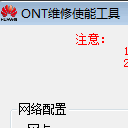 ONT维修使能工具免费版(华为光猫修复) v773 最新版机械电子
/ 1M
ONT维修使能工具免费版(华为光猫修复) v773 最新版机械电子
/ 1M
 钟表销售管理系统绿色版(进销存管理) v1.0 免安装版机械电子
/ 6M
钟表销售管理系统绿色版(进销存管理) v1.0 免安装版机械电子
/ 6M
 RobSim机器人仿真系统(虚拟机器人) v1.0 正式版机械电子
/ 99M
RobSim机器人仿真系统(虚拟机器人) v1.0 正式版机械电子
/ 99M
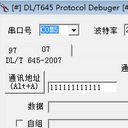 DLT645规约1997和2007调试工具(电能表测试上位机) v1.02 最新版机械电子
/ 3M
DLT645规约1997和2007调试工具(电能表测试上位机) v1.02 最新版机械电子
/ 3M
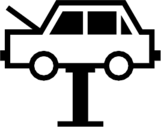 multisim 15.0绿色汉化版(电路模拟设计软件) 2017版机械电子
/ 673M
multisim 15.0绿色汉化版(电路模拟设计软件) 2017版机械电子
/ 673M
 LED Player最新版(led显示屏控制) v6.1.5 中文版机械电子
/ 15M
LED Player最新版(led显示屏控制) v6.1.5 中文版机械电子
/ 15M
 Multisim14.0序列号注册机汉化版机械电子
/ 10M
Multisim14.0序列号注册机汉化版机械电子
/ 10M
 Multisim14.0序列号注册机汉化版机械电子
/ 10M
Multisim14.0序列号注册机汉化版机械电子
/ 10M
 Multisim14.0汉化包(Multisim14.0中文补丁) 最新版机械电子
/ 10M
Multisim14.0汉化包(Multisim14.0中文补丁) 最新版机械电子
/ 10M
 机械设计手册软件版v2019机械电子
/ 528M
机械设计手册软件版v2019机械电子
/ 528M
 Proteus 10正式版(电路仿真软件) 免费版机械电子
/ 250M
Proteus 10正式版(电路仿真软件) 免费版机械电子
/ 250M
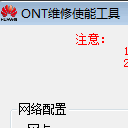 ONT维修使能工具免费版(华为光猫修复) v773 最新版机械电子
/ 1M
ONT维修使能工具免费版(华为光猫修复) v773 最新版机械电子
/ 1M
 钟表销售管理系统绿色版(进销存管理) v1.0 免安装版机械电子
/ 6M
钟表销售管理系统绿色版(进销存管理) v1.0 免安装版机械电子
/ 6M
 RobSim机器人仿真系统(虚拟机器人) v1.0 正式版机械电子
/ 99M
RobSim机器人仿真系统(虚拟机器人) v1.0 正式版机械电子
/ 99M
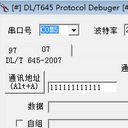 DLT645规约1997和2007调试工具(电能表测试上位机) v1.02 最新版机械电子
/ 3M
DLT645规约1997和2007调试工具(电能表测试上位机) v1.02 最新版机械电子
/ 3M
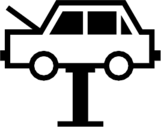 multisim 15.0绿色汉化版(电路模拟设计软件) 2017版机械电子
/ 673M
multisim 15.0绿色汉化版(电路模拟设计软件) 2017版机械电子
/ 673M
 LED Player最新版(led显示屏控制) v6.1.5 中文版机械电子
/ 15M
LED Player最新版(led显示屏控制) v6.1.5 中文版机械电子
/ 15M
 Multisim14.0序列号注册机汉化版机械电子
Multisim14.0序列号注册机汉化版机械电子
 Multisim14.0汉化包(Multisim14.0中文补丁) 最新版机械电子
Multisim14.0汉化包(Multisim14.0中文补丁) 最新版机械电子
 机械设计手册软件版v2019机械电子
机械设计手册软件版v2019机械电子
 Proteus 10正式版(电路仿真软件) 免费版机械电子
Proteus 10正式版(电路仿真软件) 免费版机械电子
 ONT维修使能工具免费版(华为光猫修复) v773 最新版机械电子
ONT维修使能工具免费版(华为光猫修复) v773 最新版机械电子
 钟表销售管理系统绿色版(进销存管理) v1.0 免安装版机械电子
钟表销售管理系统绿色版(进销存管理) v1.0 免安装版机械电子
 RobSim机器人仿真系统(虚拟机器人) v1.0 正式版机械电子
RobSim机器人仿真系统(虚拟机器人) v1.0 正式版机械电子
 DLT645规约1997和2007调试工具(电能表测试上位机) v1.02 最新版机械电子
DLT645规约1997和2007调试工具(电能表测试上位机) v1.02 最新版机械电子
 multisim 15.0绿色汉化版(电路模拟设计软件) 2017版机械电子
multisim 15.0绿色汉化版(电路模拟设计软件) 2017版机械电子